在Windows系统中,设置时间服务器登录可以保证系统时间的准确性。下面将从四个方面详细阐述如何在Windows中设置时间服务器登录。
1、打开日期和时间设置
首先,在Windows系统中打开日期和时间设置。方法如下:
1)在任务栏上找到“时间和语言”图标;
2)点击该图标,在弹出的菜单中选择“日期和时间设置”;
3)在“日期和时间”窗口中,点击“更改日期和时间设置”。
2、设置Internet时间
在“日期和时间”窗口中,点击“Internet时间”选项卡,然后点击“更改设置”按钮。在弹出的窗口中选中一个时间服务器,例如“time.windows.com”,然后点击“更新”按钮,系统就自动从服务器获取最新时间。
如果出现“无法连接时间服务器”等错误提示,可以尝试更换其他时间服务器,或者检查网络连接是否正常。
注意:如果需要手动设置时间,可以在“日期和时间”窗口中取消“Internet时间与服务器同步”的选项,然后点击“更改日期和时间”按钮进行手动设置。
3、命令行设置时间服务器
如果需要在命令行中设置时间服务器,可以按下Win+R键组合,打开“运行”窗口,输入cmd命令,打开命令行工具。然后输入以下命令:
net time /setsntp:time.windows.com
其中“time.windows.com”可以替换成其他时间服务器地址,例如“time.nist.gov”。
4、注册表设置时间服务器
如果需要在注册表中设置时间服务器,可以按下Win+R键组合,打开“运行”窗口,输入regedit命令,打开注册表编辑器。然后找到以下注册表路径:
HKEY_LOCAL_MACHINE\SYSTEM\CurrentControlSet\Services\W32Time\Parameters
在右侧窗口中找到“NtpServer”项,双击该项打开编辑窗口,然后在“数值数据”框中输入时间服务器地址,例如“time.windows.com”,点击“确定”保存设置。
总结:
通过以上四个方面的详细阐述,我们可以清楚地了解在Windows系统中如何设置时间服务器登录。这不仅可以保证系统时间的准确性,还可以避免出现时间不同步的问题,提高系统稳定性和安全性。
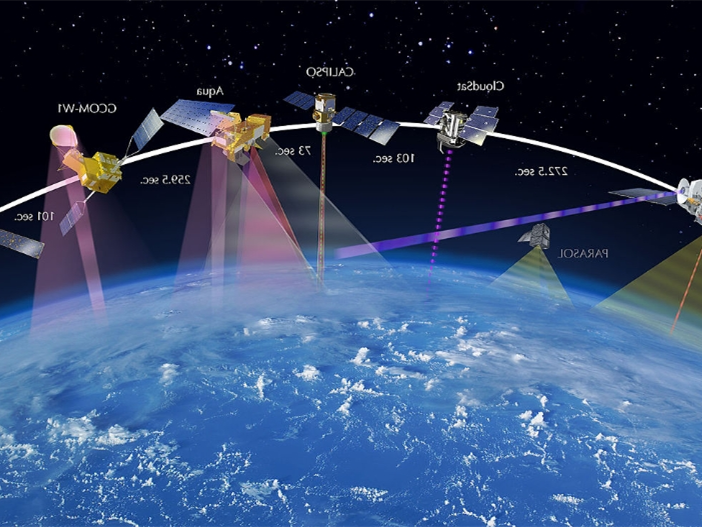
山河电子因为专业所以无惧任何挑战
北京山河锦绣科技开发中心,简称:山河电子经验专注于PNT行业领域技术,专业从事授时web管理开发、信创麒麟系统应用、北斗时间频率系统、金融PTP通用解决方案以及特需解决方案的指定,在授时领域起到领导者地位,在NTP/ptp方案集成和市场服务工作中面对多样化和专业化的市场需求,山河电子致力于设计和开发满足不同用户真实需求的产品和解决方案,技术业务涉航空航天、卫星导航、军民通信及国防装备等领域,为我国深空探测、反隐身雷达、授时中心铯钟项目等国家重大工程建设提供了微波、时间频率基准及传递设备。
